Spotify Masaüstü Uygulamasında Yerel Dosyaları Gösterme
Spotify müzik akışı hizmeti, muazzam bir farklı müzik kataloğunu dinlemenin inanılmaz popüler bir yoludur. Uygulama, mobil cihazların yanı sıra dizüstü ve masaüstü bilgisayarlarda da kullanılabilir.
Fakat bir süredir dijital müzik dinliyorsanız, bilgisayarınızda da dinlemek istediğiniz önemli bir müzik kütüphanesi oluşturmuş olabilirsiniz. Neyse ki Spotify masaüstü uygulamasını hem yerel dosyalarınızı gösterecek şekilde yapılandırabilirsiniz, bu da hem Spotify'ın akış kısmını hem de kendi ezgi kütüphanenizi kullanmanıza izin verir.
Spotify'a Yerel Dosyalar Ekleme
Bu makaledeki adımlar, Microsoft Store'dan indirilebilen Spotify uygulamasının sürümü kullanılarak bir Windows 10 dizüstü bilgisayarda gerçekleştirilmiştir.
Adım 1: Spotify'ı başlatın.
2. Adım: Pencerenin sağ üst köşesindeki kullanıcı adınızı tıklayın ve ardından Ayarlar seçeneğini belirleyin.

Adım 3: Aşağı kaydırın ve Yerel Dosyaları Göster'in sağındaki düğmeyi tıklayın.
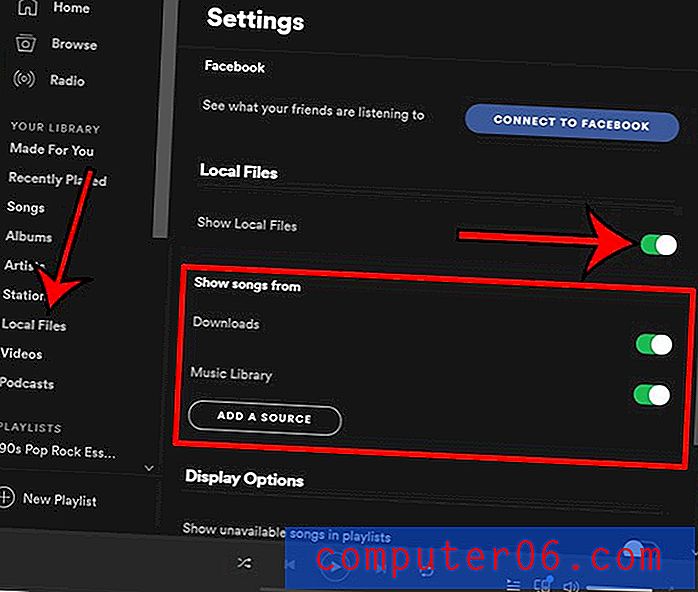
Bunun, menüye İndirmeler ve Müzik Kütüphanesi de dahil olmak üzere bu konumlardan şarkı eklemek isterseniz etkinleştirmeyi seçebileceğiniz birkaç seçenek eklediğini fark edeceksiniz. Ayrıca, bilgisayarınızda başka bir yerde bulunan daha fazla şarkı eklemek istiyorsanız, Kaynak Ekle düğmesini tıklayabilirsiniz.
Spotify penceresinin sol tarafına da bir Yerel Dosyalar sekmesi eklenir, böylece bu şarkılara doğrudan göz atabilirsiniz.
Bilgisayarınızı her başlattığınızda Spotify otomatik olarak başlatılıyor mu? Spotify'ı kendi koşullarınızda başlatabiliyorsanız, bu otomatik başlatmayı nasıl devre dışı bırakacağınızı öğrenin.



